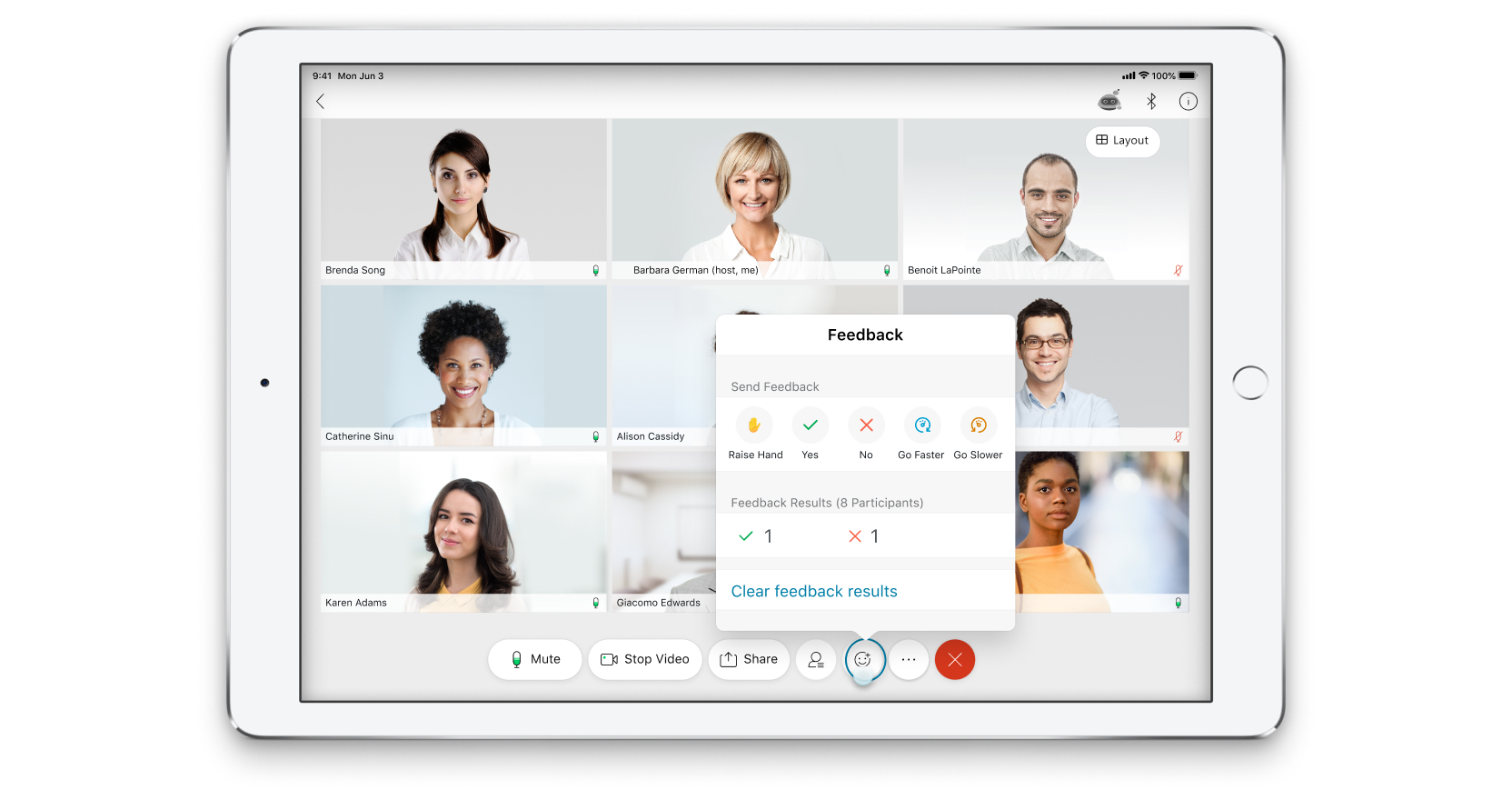Laisser des commentaires au cours des sessions Events et Training à partir de Webex Meetings’application Mobile
 Un commentaire ?
Un commentaire ?Invités
Pour donner un feedback, appuyez sur Feedback , puis sélectionnez le feedback que vous souhaitez donner.
Il existe cinq options de commentaires :
-
Lever la main —Permet à l'organisateur de savoir que vous souhaitez attirer son attention.
-
Oui —Répondez à une question par « Oui ».
-
Non —Répondez à une question par « Non ».
-
Aller plus vite —Permet à l'organisateur de savoir qu'il avance trop lentement dans sa présentation.
-
Aller plus lentement —Permet à l'organisateur de savoir qu'il avance trop vite dans sa présentation.
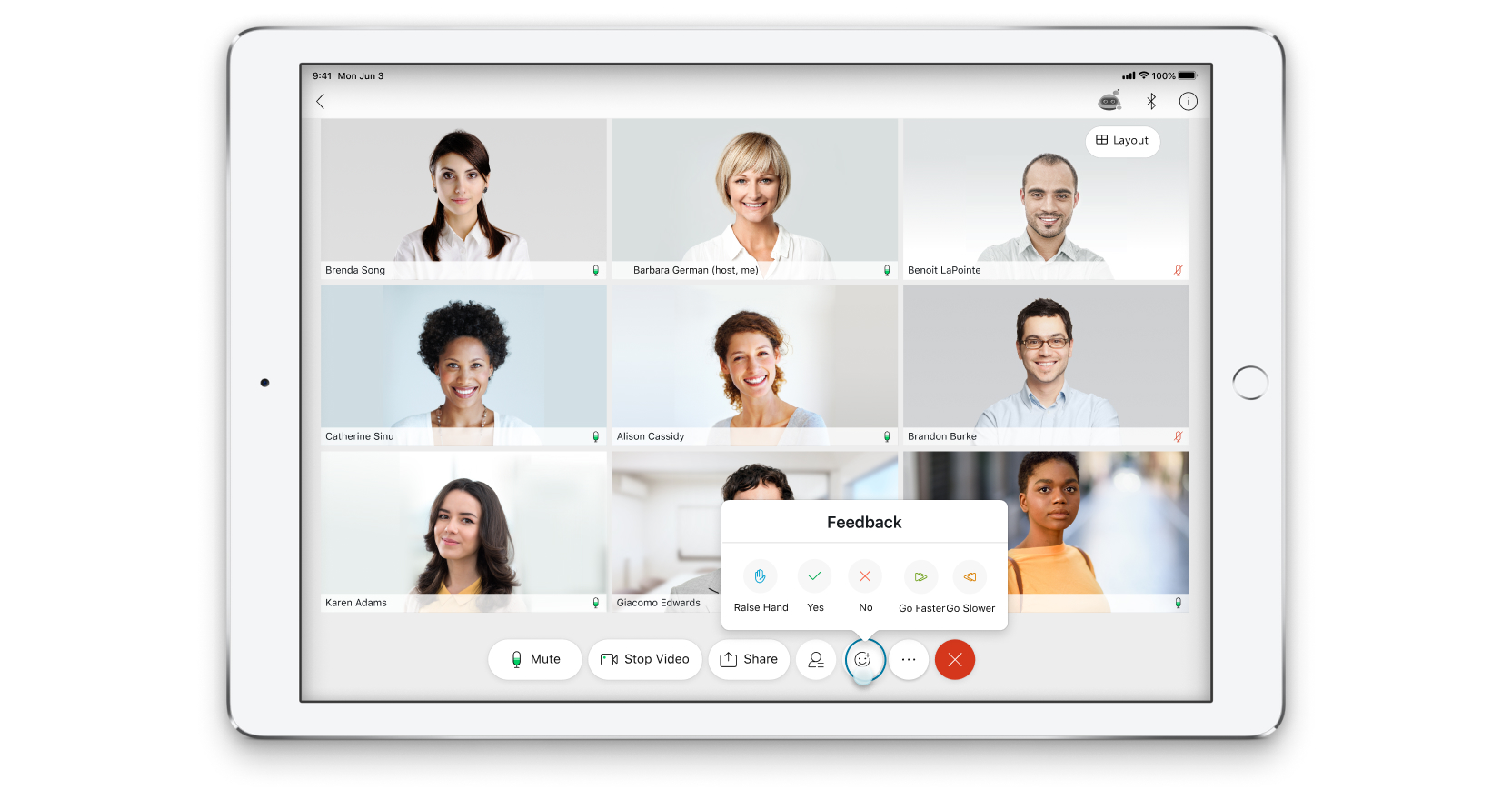
Organisateurs
Les organisateurs des sessions de formation Webex peuvent saisir des commentaires comme les invités, mais ils peuvent également revoir et effacer les commentaires.
Les organisateurs d’événements Webex ne peuvent pas utiliser l’application mobile pour démarrer des événements.
-
Pour consulter les commentaires, appuyez sur Commentaires .
Le feedback apparaît sous Résultats du feedback .
-
Pour supprimer le commentaire, appuyez sur Effacer les résultats du commentaire .